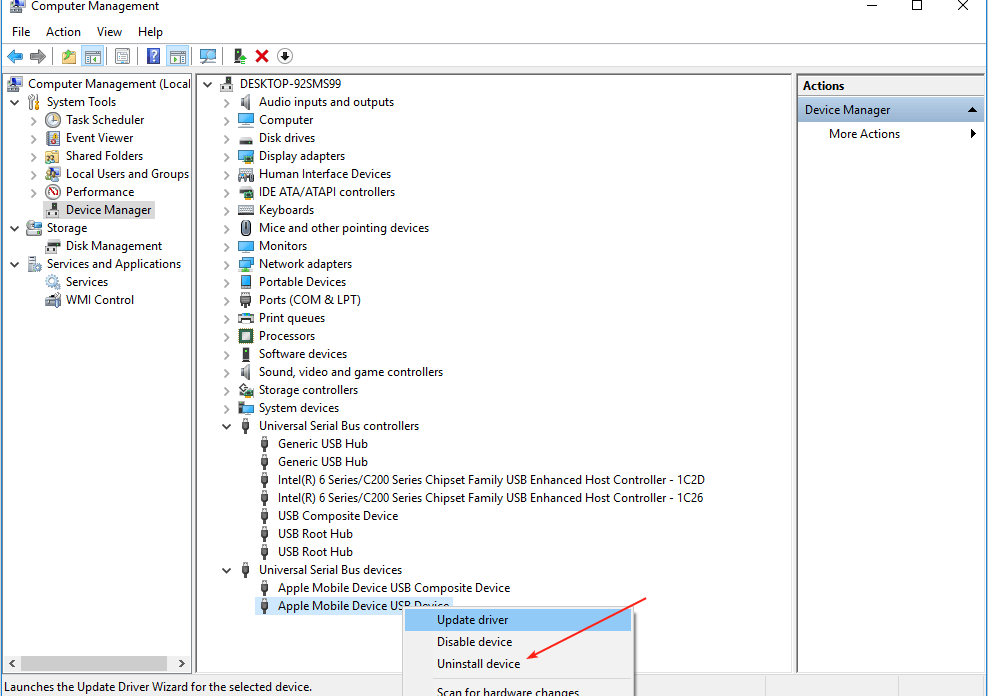- Naast alle vereisten en beperkingen voor Windows 11, kondigde Microsoft aan dat een andere populaire app het nieuwe besturingssysteem niet zal halen.
- Het lijkt erop dat de Internet Explorer-browser voor dit besturingssysteem wordt uitgeschakeld.
- Gebruikers die het nog steeds nodig hebben, kunnen genieten van een functie genaamd IE-modus, die toegankelijk is via de Microsoft Edge-browser.
- Dit artikel toont u de exacte stappen die u moet volgen om toegang te krijgen tot deze functie, voor welk doel dan ook.

Microsoft heeft zojuist onthuld, een paar dagen geleden, dat de zeer populaire Internet Explorer in de nieuwe Windows 11.
Sommige gebruikers dachten dat Internet Explorer nog steeds aanwezig zou kunnen zijn in Windows 11, tot het moment waarop ontwikkelaars besloten het te verwijderen, maar blijkbaar zal deze app nooit de nieuwe OS' lijst.
ook al is een Internet Explorer update voor Windows 11 nooit zal komen, er zijn manieren waarop u dit probleem kunt omzeilen.
Geen Internet Explorer meer voor Windows 11
Hoewel niet veel mensen eigenlijk verwachtten dat Internet Explorer in Windows 11 zou verschijnen, waren sommigen dat wel in de hoop op zijn minst een 32-bits Internet Explorer voor Windows 11 te zien, maar het nieuwe besturingssysteem zal alleen 64-bits draaien software.
Microsoft waarschuwde echter wel dat het Long-Term Servicing Channel (LTSC), van Windows 10, volgend jaar Internet Explorer zou bevatten, hoewel een verwijdering door de consument gepland is voor 15 juni 2022.
Dus Windows 11 zal deze browser nu volledig verwijderen, en gebruikers die nog steeds snelkoppelingen gebruiken zoals iexplore, wordt nu doorgestuurd naar Microsoft Edge.
Geen verrassing hier, aangezien Microsoft bekend staat om de toekomst, hoewel het soms vasthoudt aan enkele van zijn eerdere functies en apps.
En afgaand op het kleine aantal gebruikers dat om de een of andere reden nog steeds Internet Explorer zou moeten gebruiken, zal dit niet als zo'n groot verlies worden beschouwd voor het nieuwe besturingssysteem.
Hoe schakel ik Internet Explorer in Windows 11 in?
- Open de browser en bezoek het volgende adres:
edge://flags/#edge-internet-explorer-integratie
- Je zou dan een regel bovenaan moeten zien met de tekst: IE-integratie inschakelen.
- Daarna wil je op het vakje naast die regel klikken en IE-modus uit het vervolgkeuzemenu.
- Maak een snelkoppeling voor Edge op uw bureaublad.
- Klik met de rechtermuisknop op het pictogram, kies Eigendommen, en voeg de volgende tekst toe aan het einde van de tekst in het doelvak: –ie-mode-test
- Klik Van toepassing zijn, en dan OK.
- Ga naar het Edge-instellingenmenu (de …), kies Meer hulpmiddelen, en dan Sites openen in Internet Explorer-modus. Eenmaal gekozen, wordt deze website elke keer in IE-modus geopend.
Volgens de lijst met verouderde applicaties in Windows 11, wordt Internet Explorer volledig uitgeschakeld.
Microsoft Edge is de aanbevolen vervanging en bevat de IE-modus, wat in bepaalde scenario's handig kan zijn.
Als u het zich herinnert, verklaarde Microsoft in mei dat Internet Explorer op 15 juni 2022 het einde van de ondersteuning zou bereiken voor bepaalde versies van Windows 10.
Daarom hebben Windows-gebruikers die Internet Explorer nog steeds nodig hebben voor oudere webapplicaties, de mogelijkheid om de Microsoft Edge IE-modusfunctie te gebruiken die een website in een verouderde weergave-engine opent om te werken correct.
Hoewel een herinstallatie van Internet Explorer op Windows 11 niet mogelijk is, hoeft u alleen de bovenstaande stappen te doorlopen om deze functie te gebruiken. Gebruikers weten dat ze zich in de IE-modus bevinden, aangezien er een klein Internet Explorer-pictogram in de adresbalk verschijnt.
Het is interessant om te zien wat er precies met deze interessante functie zal gebeuren, zodra Microsoft besluit om helemaal klaar te zijn met Internet Explorer. Laat ons uw mening weten in het opmerkingenveld hieronder.